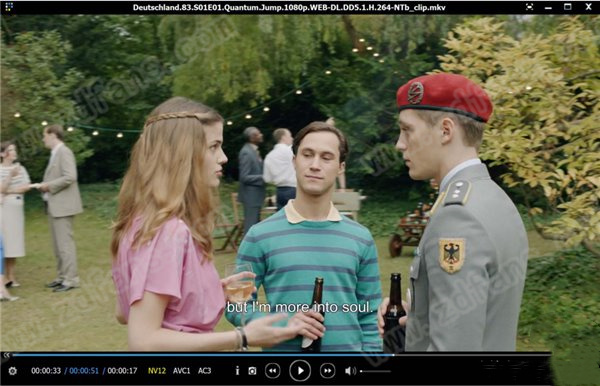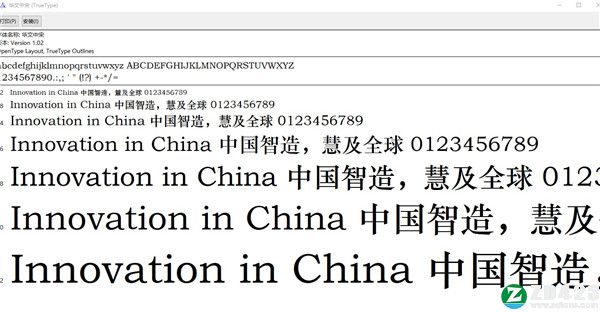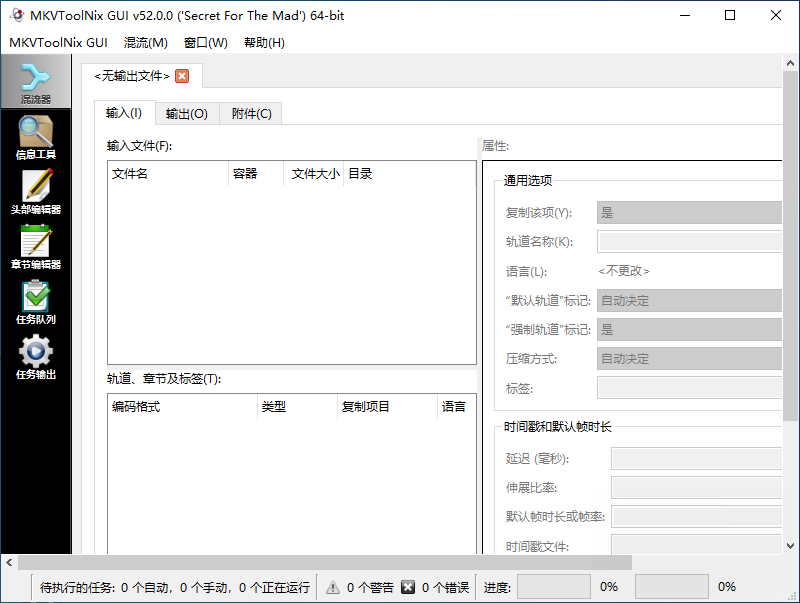运行精灵(搜索快速启动工具)下载_运行精灵官方版下载 v4.3.0.4
运行精灵是一款非常不错的搜索型快速启动工具,功能强大且完全免费使用。该软件能帮助您快速的启动程序、打开文档、文件夹、访问网页和用搜索引擎检索信息,您只需输入要访问目标的查找信息,就会实时显示符合您要求和习惯的查找结果,使您能快速的找到并打开目标。而且知识兔它不仅可以帮助你快速搜索电脑内的某个程序,还可以帮你快速搜索电脑内的某个文件或文件夹并快速打开。同时如果知识兔没有本地文件,它可以快速运行网络搜索引擎,是你日常文件搜索的好帮手。有需要的用户还等什么呢?一款不可多得的快速启动工具千万不要错过了,喜欢的朋友快来下载体验吧!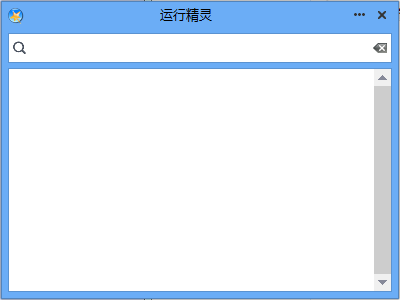
软件功能
●免费、无插件
知识兔这款软件是一款免费软件,不包含任何插件。
●自动查找目标
会自动在下面位置查找目标:桌面、开始菜单、浏览器(IE和Firefox 3及以上版本)的历史记录、系统历史记录、收藏夹和您指定的搜索文件夹。
●智能提示目标
会根据您的使用习惯自动调整目标查找结果的显示顺序,使您能更快的找到目标。
●支持拼音查找
在程序中打开中文目标,无需切换到中文输入法,知识兔可以直接输入拼音或部分拼音。
●用别名打开目标
在软件中,您可以给一些目标取名,然后知识兔通过名字来打开目标。
●可以定制搜索引擎
您可以在程序中定制搜索引擎,这样您只需输入要搜索的关键字,软件会显示到搜索引擎的索地址,您可以通过它来查看对关键字的搜索结果。
●带参数打开目标
在程序中打开目标时您可以附带打开参数,软件分享浏览对话框方便您输入地址参数。
●可以用Win+R调出程序
如果知识兔您习惯于使用Windows自带的运行功能,软件可以保留您的使用习惯,您可以按Win+R来调出运行精灵,当然您也可以将它设置成其它键。
软件用途
在使用电脑的过程中知识兔经常会遇到下面情况:
知识兔要启动某个软件,它可能在桌面上建有快捷方式,但桌面早已杂乱不堪,找到它要费一些眼力,或者不确定是否桌面上能够找到,于是点开开始菜单,再经过一番寻找,找到了它,知识兔点击打开。
如果知识兔记得软件的名字,Win7下可能会这样来做:按WIN键,然后知识兔在开始菜单下面的那个搜索框中输入名字,如果知识兔是中文名,需要切换中文输入法来输入中文,找到这个软件后打开。
知识兔正在写一篇文章,需要上网查一下资料,这时需要点开浏览器,在浏览器地址栏输入搜索引擎地址,知识兔打开搜索页面后输入要查找的内容,然后知识兔按回车。
知识兔要打开某个文件,并知道它的存放位置,例如要打开C:\Windows\System32\Drivers\Etc\Hosts文件,知识兔会在资源管理器中点开C盘,点开Windows目录,点开System32目录,点开Drivers目录,点开Etc目录,找到Hosts文件然后知识兔打开。
你一定有这样或那样的方法让上面的操作变得简单,知识兔使用知识兔这款软件绝对是值得尝试的方法之一。
安装教程
1.解压下载的安装包,随后知识兔双击应用安装包进行安装
2.单击下一步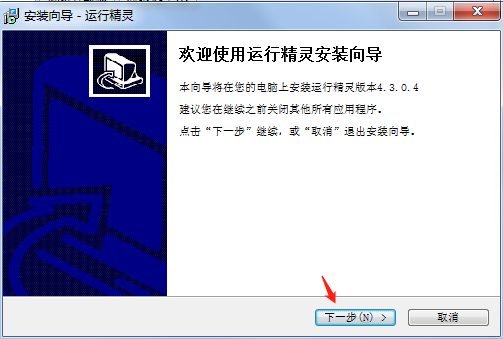
3.可选择自定义安装目录,随后单击下一步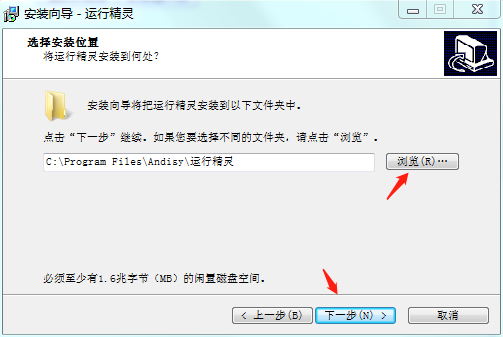
4.可选择创建桌面快捷方式,随后单击下一步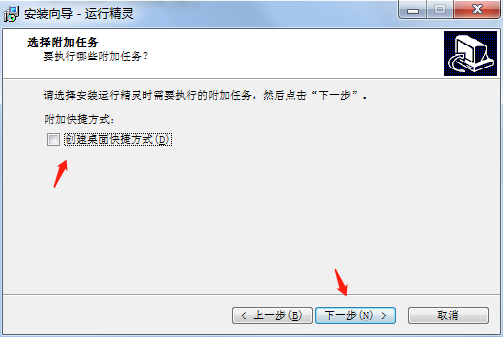
5.正在安装请稍等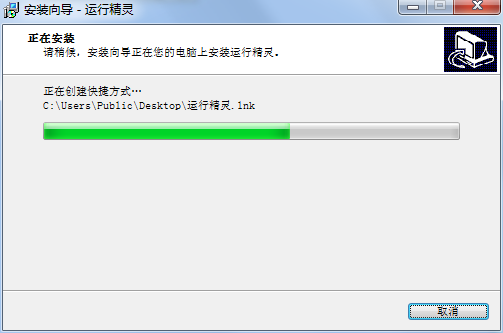
6.安装完成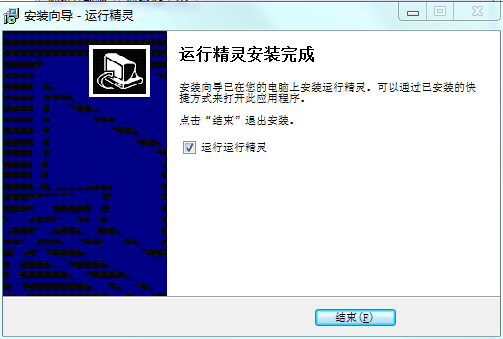
使用方法
启动软件
按快捷键调出程序,知识兔输入软件名,例如:要启动迅雷,知识兔输入xunlei,迅雷,或者xlei,选中那个“迅雷”后按回车。
上网找资料
按快捷键调出程序,知识兔输入要查找的内容,知识兔选择用哪个引擎查找,按回车。
找资料
软件集成了“360搜索“的拼写提示,如果知识兔用“360搜索”找资料也可以这样:输入so,选“360搜索“,按Tab键,知识兔输入要查找的内容:
so资料
按快捷键调出程序,知识兔输入文件路径,知识兔输入过程中会有路径提示,选中路径后按Tab键,知识兔输入下一路径名。
除此之外,软件还分享如下功能:
启动控制面板项
输入cp,知识兔选择控制面板后按Tab键,知识兔输入要启动的项目名,选中后按回车。
打开文件
定义自己的目标
如果知识兔你需要经常访问某个目标,而访问的目标不能直接打开,需要设置一些参数,例如:你正在构建一个网站,需要经常修改hosts文件来切换本地和远程域名映射,又或者你经常上淘宝查宝贝,在程序中通过定义一个自定义目标能帮你快速的完成这些。
修改hosts
记住打开过的目标
软件可以记住打开过的目标,在没有输入的情况下会按使用频率列出这些目标,知识兔输入某个名字,之前通过这个名字打开的目标也会出现在前面。
常见问题
如何使用?
在输入框输入要运行程序的名字,找到后按回车
更新日志
修复已知bug
下载仅供下载体验和测试学习,不得商用和正当使用。